Kuidas lisada fotodele vesimärki
Mida teada
- Fotol olev vesimärk on logo või sõna, mis asetatakse pildi peale, et takistada teistel fotot ilma loata kasutamast.
- Saate lisada fotole vesimärgi, kasutades tarkvara (nt Photoshop) või rakendusi (nt Marksta).
- Saate lisada vesimärke fotodele partiidena või üksikute failidena.
Selles artiklis selgitatakse, kuidas kaitsta digifotosid vesimärgiga, sealhulgas vesimärgi tarkvara, rakendusi ja näpunäiteid.
Vesimärgitarkvara valimine
Fotode vesimärgistamine on lihtne protsess, eeldusel, et teil on õige tarkvara. Mõne minuti jooksul saate tõenäoliselt lõpule viia kümnetele oma fotodele vesimärgi. Siin on mõned vesimärgi tarkvara valikud:
- Adobe Photoshop. Teksti vesimärgi lisamine Photoshopis on lihtne. Kasutage lihtsalt Tüüp tööriista ja asetage tekstistring foto kohale hallina. Muutke teksti, et see näeks välja selline, nagu soovite.
-
Microsoft 3D värvimine. Selles programmis tekstivesimärgi lisamine sarnaneb Photoshopis tehmisega. Valige tööriist Tekst, valige tekstiseadetes värv, joonistage tekstikast, tippige sõna vesimärk ja klõpsake või puudutage ekraani, et pildile tekst salvestada. Lohistage see kuhu soovite.
- Ploom Amaxing's iWatermark Pro Windowsi jaoks. Umbes 30 dollari eest saate saidilt PlumAmazing.com alla laadida iWatermarki vesimärgitarkvara Windows Pro versiooni. Saidil on ka tarkvara Maci, iPhone'i/iPadi ja Androidi versioonid.
- EasyBatchPhoto. Umbes 20 dollari eest pakub see Maci rakendus võimalust piltide suurust korraga muuta ja teisendada. Rakendus võimaldab teil paigutada ka vesimärgi kogu piltide partiile, mille läbipaistvus ja pikslite nihke funktsioonid on sisseehitatud.
Vesimärgirakendused
Vesimärkide haldamiseks nutitelefoniga on saadaval mitu rakendust. Kaaluge neid võimalusi.
A+ Signature Lite. Saate lisada oma fotodele vesimärgi, märkuse või kunstilise äärise, kasutades App Store'i kaudu saadaolevat rakendust A+ Signature.
Marksta.App Store'i kaudu saadaoleva Marksta rakendusega saate vesimärgi kohandamiseks üllatavalt palju võimalusi.
iWatermark. Töölaua Pro versioonist soodsam iWatermark Android-seadmetele on saadaval Google Play poes. Lisage mis tahes fotole või kunstile tekst või graafiline vesimärk.
Vesimärgi loomine
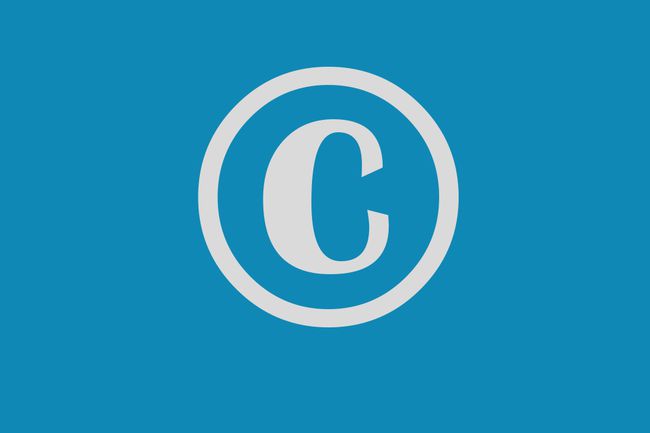
Teil on fotode jaoks tegeliku vesimärgi jaoks mitu võimalust. Siin on mõned ideed.
- Autoriõigus. Asetage vesimärgile autoriõiguse sümbol ja pole kahtlust, et teised ei saa pilti ilma teie loata kopeerida. Tekstitöötlustarkvaras on autoriõiguse sümbol tavaliselt saadaval menüü Insert ja käsu Symbol abil.
- Pilt. Saate luua pildi, mille asetate seejärel foto peale. Näiteks kui teil on logo, kasutage pildi vesimärki.
- Tekst. Kasutage vesimärgina tekstistringi. Näiteks võite vesimärgina lisada oma nime, ettevõtte nime või pildi kirjelduse.
Piltidele vesimärgi asetamine
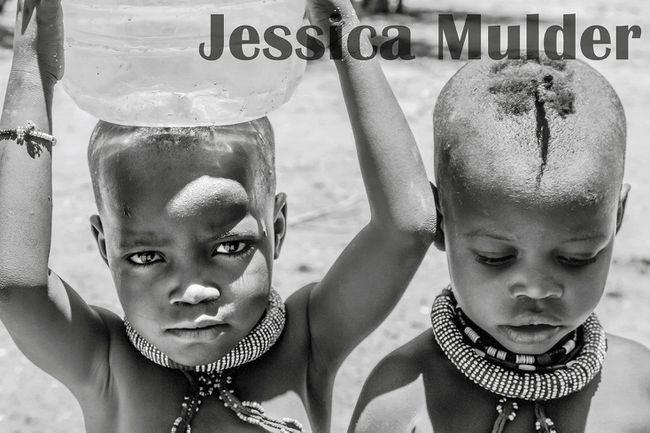
Fotodele vesimärgi paigutamiseks järgige neid samme.
Valige fotod. Peate märkima vesimärgiga ainult need fotod, mis ilmuvad Internetis avalikus kohas, kust teised saavad need hõlpsasti alla laadida. Lisaks peate vesimärgiga panema ainult need fotod, mida te ei soovi, et teised ilma teie loata jääksid ja kasutaksid. Seega ärge arvake, et peate igale pildile vesimärgiga panema. Selle asemel säästke aega, valides vesimärgi jaoks ainult konkreetsed fotod.
Tehke koopiaid. Ilmselgelt ei taha te oma foto originaalile ja ainult koopiale vesimärki panna. Tehke koopiad piltidest, millele soovite vesimärgiga lisada, ja seejärel asetage vesimärk koopiatele, kaitstes sellega originaalfotosid.
Valige meetod. Valige kasutatava vesimärgitarkvara tüüp ja otsustage, kas soovite vesimärgistada kõik fotod korraga või vesimärgistada fotosid eraldi. Kui lisate vesimärgi igale fotole eraldi, saate veenduda, et iga vesimärk on paigutatud soovitud kohta ja näeb välja selline, nagu soovite. See protsess on aga aeganõudvam kui piltide rühma vesimärgistamine korraga.
Valige vesimärgi tüüp ja suurus. Valige kasutatava vesimärgi tüüp. Lisaks peate valima vesimärgi suuruse. Suur vesimärk katab suurema osa fotost, mistõttu on peaaegu võimatu vesimärki pildilt välja kärpida.
Rakendage vesimärk. Kasutage varem valitud tarkvara kasutades oma fotodele vesimärki. See samm nõuab tavaliselt kõige vähem aega.
Laadige fotod üles. Kui jagate fotosid võrgus, veenduge, et laadiksite üles oma pildi õige koopia koos vesimärgiga. Segaduse vältimiseks võiksite luua konkreetse kausta, mis sisaldab ainult vesimärgiga fotosid.
Alumine rida
Lõppkokkuvõttes peate otsustama, kas protsess on teie aega ja kulusid väärt. Vähesed fotograafid peavad panema vesimärgi igale fotole, mille nad sotsiaalvõrgustiku veebisaidile üles laadivad. Kui see on kiire hetktõmmis teie perest või pilt hiljutisest puhkusest, on suur tõenäosus, et keegi ei taha seda fotot mujal kasutamiseks varastada. Kui olete aga võtnud aega tipptasemel foto seadistamiseks ja kulutanud veidi rohkem aega vesimärgi lisamiseks, võib see olla hea mõte.
